自定义Excel 2013 快速访问工具栏
1、【自定义快速访问工具栏】的下拉菜单中内置了几项常用命令,用户可以便捷地添加到【自定义快速访问工具栏】,下面以添加/删除【快速打印】为例。
单击【自定义快速访问工具栏】右侧的下拉按钮
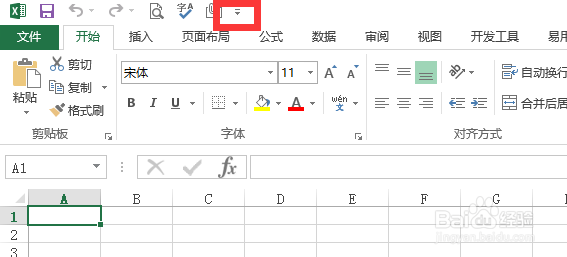
2、在弹出的快捷菜单中单击【快速打印】命令。

3、此时,【快速打印】按钮就添加到【自定义快速访问工具栏】上了。

1、点击【自定义快速访问工具栏】的下拉按钮,在弹出的快捷菜单中单击【其他命令】,弹出【自定义快速访问工具栏】对话框。
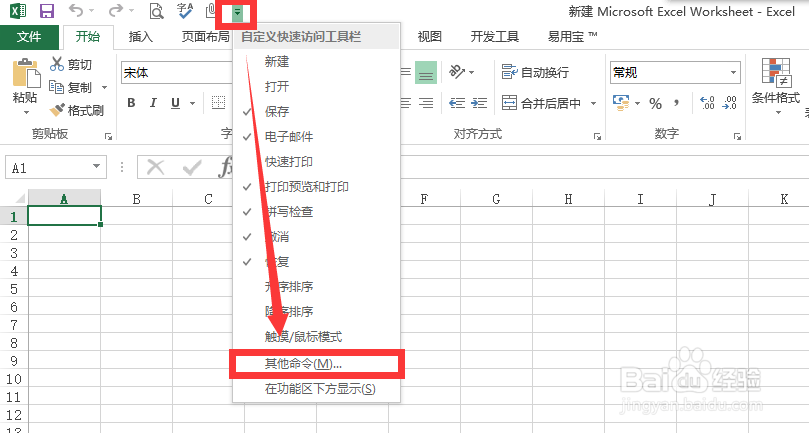
2、在左侧【从下列位置选择命令】下拉列表中选择【不在功能区中的命令】选项。
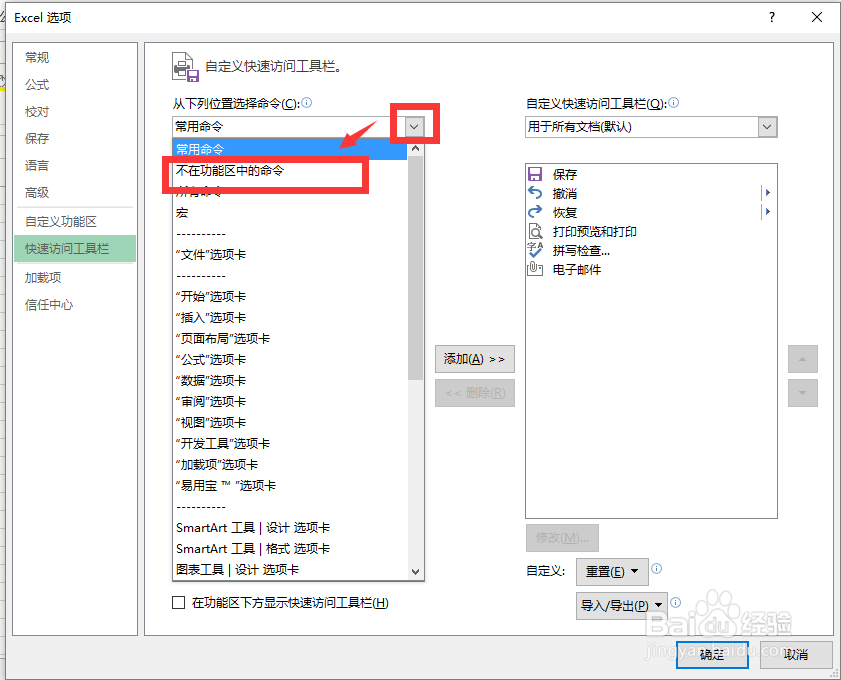
3、在命令列表中选中【照相机】选项,单击【添加】按钮,【照相机】命令即被添加到【自定义快速访问工具栏】中,单击【确定】按钮关闭对话框,完成【照相机】按钮的添加。
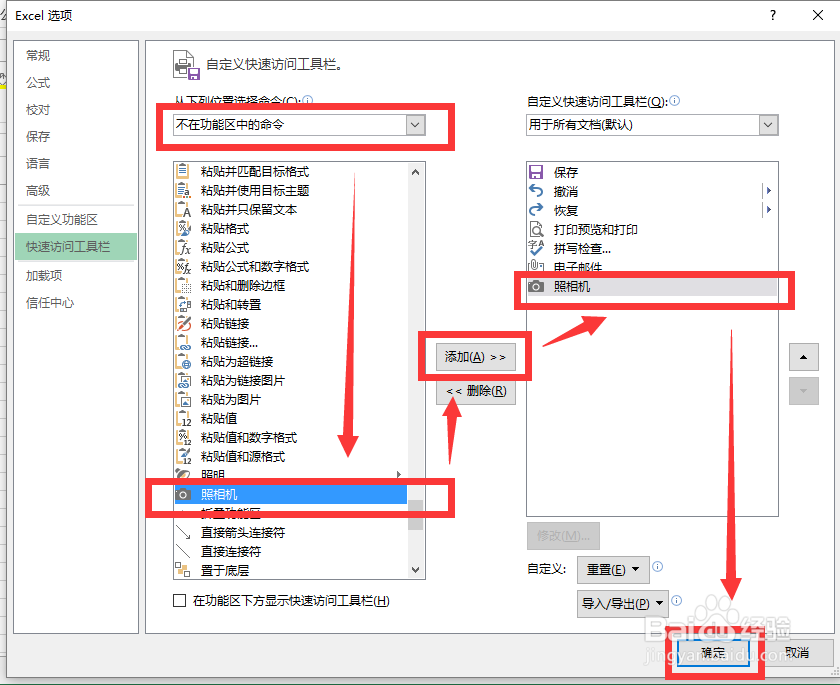
4、要删除【自定义快速访问工具栏】上的命令按钮,可以参照以上步骤。在【自定义快速访问工具栏】命令列表中选中要删除的目标命令,单击【删除】→【确定】命令,关闭对话框,即可完成目标命令的删除。
1、功能区中的命令按钮,下拉列表中的命令甚至整个命令组都可以添加到【快速访问工具栏】。下面以【公式】选项卡中的【插入函数】按钮为例,演示向【自定义快速访问工具栏】中添加/删除功能区中命令的方法。
点击【公式】选项卡,将鼠标悬停在【插入函数】按钮上,右击,在弹出的快捷菜单中选择【添加到快速访问工具栏】命令。此时【插入函数】按钮即被添加到【快速访问工具栏】中。
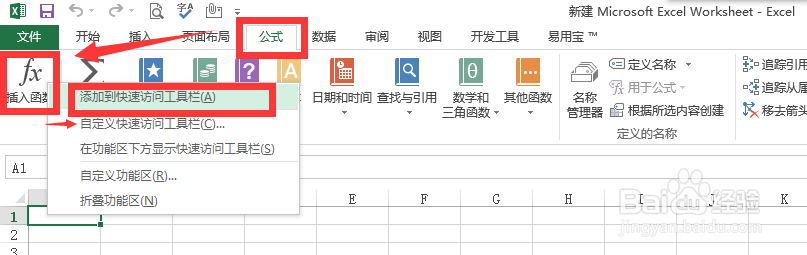
声明:本网站引用、摘录或转载内容仅供网站访问者交流或参考,不代表本站立场,如存在版权或非法内容,请联系站长删除,联系邮箱:site.kefu@qq.com。
阅读量:39
阅读量:79
阅读量:152
阅读量:120
阅读量:126